Probabil, mulți au auzit despre posibilitățile lui BootCamp. Acesta este un program freeware, care nu este un mediu de virtualizare pentru instalarea sistemelor de operare Windows pe computerele care rulează pe Mac OS, începând cu XP și terminând cu un nou 10-koy. Este un produs pentru lucrul simultan pe diferite platforme cu hardware de la Apple. Pentru a utiliza MacOS sau Windows 10, trebuie doar să reporniți computerul. Alegerea sistemului de operare se realizează prin menținerea cheii "Opțiune".

Cerințe pentru funcționare
În primul rând, pentru Boot Camp va avea un Mac flash, procesoare vechi pe bază de fag de la Intel la cea mai recentă versiune a modului în care o parte a încărcătorului cu BIOS-ul emulator. Acest lucru va oferi EFI posibilitatea de a lucra cu Windows 10.
Cerințele hardware și software pentru lucrul cu MacBook în Windows 10:
Recomandări și informații conexe
Volumul pentru instalarea "tens" pe un Mac cu suport Fusion Drive va fi creat pe un hard drive magnetic, mai degrabă decât SSD solid state. Ca rezultat, funcția BitLocker nu va funcționa.
Driverele pentru dispozitivul dvs. sunt descărcate automat în timpul procedurii de instalare BootCamp, astfel încât acestea pot crește semnificativ în timp. Și, asistentul acceptă doar ediția pe 64 de biți a 10-ki. Imaginea adâncimii bitului suportată de Windows 10 poate fi descărcată cu ușurință de pe site-ul Microsoft.
În plus față de activitatea "zeci", Boot Camp susține funcționarea normală a generației 3 a generației USB, cititoarelor integrate de carduri și a multor periferice.
Instalarea celor mai recente Windows pe MacBook
Înainte de a începe, merită să reasigurați și să rezervați date importante utilizând Time Machine.
Lansăm asistentul Boot Camp, al cărui etichetă este localizată în directorul "Programe" "Utilitare".
În ecranul de întâmpinare, faceți clic pe Continuați.
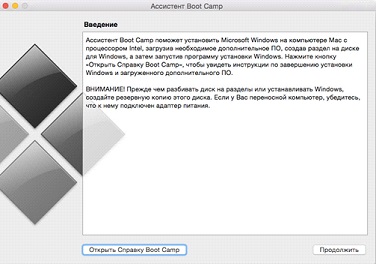
Bifați casetele de lângă cele două elemente și faceți clic pe Continuați.
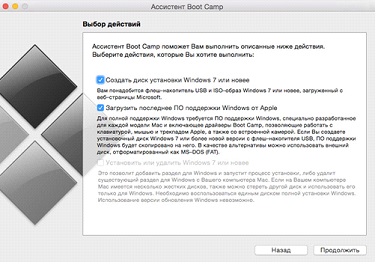
Utilitarul va sugera introducerea unei unități detașabile pentru a copia driver-ele necesare pentru a funcționa echipamentul. Următoarea fereastră vă permite să creați o unitate bootabilă din imaginea ISO cu Windows 10.
- Introducem o unitate flash, faceți clic pe "Selectați" și setați calea către fișierul imagine.
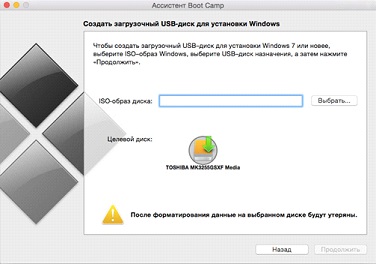
Rețineți că datele de pe unitatea flash USB vor fi eliminate și ulterior suprascrise de fișierele de instalare cu Windows 10.
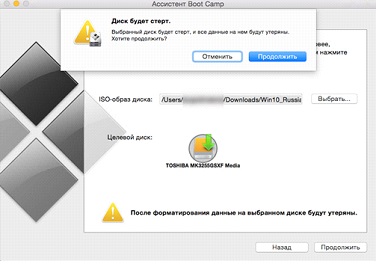
- Așteptăm înregistrarea să se termine.
- În funcție de viteza unității flash în modul de înregistrare, operația poate fi amânată cu o duzină sau mai multe minute.
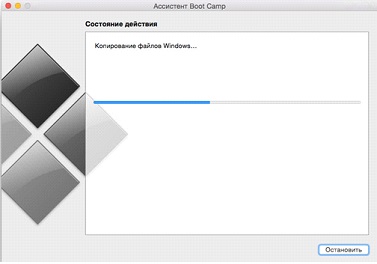
- După pornirea computerului de la dispozitivul de încărcare cu fișierele Windows 10 și driverele pentru MacBook, va începe procesul de instalare a sistemului de operare de la Microsoft.
- În propunerea de alocare a unui spațiu liber pentru Windows, am stabilit dimensiunea dimensiunii de 30 GB.
- Computerul va reporni, după care, dacă totul se va face în mod corespunzător, va începe procesul de instalare a "zecilor".
- Apoi urmați instrucțiunile simple pe care le oferă programul de instalare.
- Facem alegerea limbii de interfață pentru Windows, formatul datei, orei și aranjării tastaturii.

- Când selectați un volum pentru înregistrarea fișierelor de sistem, selectați secțiunea "BOOTCAMP" creată în pasul # 7 și faceți clic pe "Next".
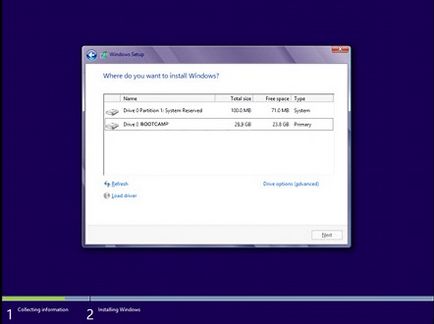
- Apoi, totul se face automat înainte ca numele de utilizator să fie solicitat.
- După a doua repornire a macului, vom introduce o unitate cu drivere pentru a controla funcționarea hardware-ului sub Windows 10.
- Rulam programul pentru a le instala pe computer.
- După instalarea programelor necesare și personalizarea noului sistem de operare de la Microsoft.
Articole similare
-
Cum de a accelera jocul pe un computer sau laptop ferestre 7, 8, 10, programe de a accelera
-
Articole - Windows boot genius cum să obțineți computerul înapoi la viață
-
Cum să eliminați toate componentele antivirusului avast de pe computer la ferestre
Trimiteți-le prietenilor: